
更多Python学习内容:ipengtao.com
在Linux系统中,systemd已经成为了主流的初始化系统和服务管理器。通过systemd,可以轻松管理系统中的各种服务,并且可以创建自定义的服务单元来实现各种自定义任务。本文将详细介绍如何在Linux中创建systemd服务,包括创建服务单元文件、配置服务、启动和管理服务等,同时提供丰富的示例代码,帮助全面掌握创建systemd服务的方法。
简介
systemd是一个系统和服务管理器,它负责启动系统时的各种任务,管理系统的进程和服务,并提供了强大的日志记录功能。通过systemd,用户可以轻松地创建自定义的服务,以实现各种特定的任务或者应用。
创建服务单元文件
要创建一个systemd服务,首先需要创建一个服务单元文件。服务单元文件通常存储在/etc/systemd/system目录下,以.service为扩展名。
一个基本的服务单元文件包含以下几个关键部分:
-
[Unit]:定义服务的基本信息,如服务的描述、依赖关系等。 -
[Service]:定义服务的具体执行参数,如服务的执行命令、工作目录、用户、环境变量等。 -
[Install]:定义服务的安装信息,如服务的启动级别、依赖关系等。
下面是一个简单的示例服务单元文件:
[Unit]
Description=My Custom Service
After=network.target
[Service]
Type=simple
ExecStart=/usr/local/bin/my_service
Restart=always
[Install]
WantedBy=multi-user.target在这个示例中,服务的描述为"My Custom Service",在网络服务启动后启动。服务的执行命令为/usr/local/bin/my_service,并且定义了服务的重启策略为始终重启。
配置服务
创建完服务单元文件后,需要进行一些配置,以确保服务能够按照预期工作。主要包括以下几个方面:
1. 文件权限和路径
确保服务的执行文件具有正确的权限,并且位于合适的路径下是非常重要的。通常情况下,服务的执行文件应该具有可执行权限,并且最好放置在/usr/local/bin或/opt等标准的程序路径下。
示例代码:
sudo chmod +x /usr/local/bin/my_service2. 环境变量
根据需要设置服务的环境变量,以确保服务能够正常工作。可以在服务单元文件中使用Environment或EnvironmentFile选项来设置环境变量。
示例代码:
[Service]
Environment="VAR1=value1"
Environment="VAR2=value2"或者将环境变量存储在文件中,并使用EnvironmentFile选项加载:
[Service]
EnvironmentFile=/etc/my_service.env3. 日志记录
配置服务的日志记录方式,以便于排查问题和监控服务的运行状态。可以通过在服务单元文件中配置StandardOutput和StandardError选项来设置服务的日志输出目标。
示例代码:
[Service]
StandardOutput=syslog
StandardError=syslog这样配置后,服务的标准输出和错误输出将被重定向到系统日志中,方便日后查看。
启动和管理服务
创建并配置完服务后,就可以通过systemctl命令来启动和管理服务了。
常用的命令包括:
-
启动服务:
sudo systemctl start servicename -
停止服务:
sudo systemctl stop servicename -
重启服务:
sudo systemctl restart servicename -
查看服务状态:
sudo systemctl status servicename
高级用法
除了基本的创建和管理服务外,systemd还支持一些高级用法,使得服务的管理更加灵活和强大。
1. 启动前后执行操作
有时候,在启动或者停止服务之前或之后,我们可能需要执行一些额外的操作,例如创建临时文件、加载模块或者清理资源。systemd允许在服务单元文件中配置ExecStartPre、ExecStartPost、ExecStop、ExecStopPost等选项,以执行这些操作。
示例代码:
[Service]
ExecStartPre=/bin/mkdir -p /var/run/my_service
ExecStartPost=/bin/chmod 755 /var/run/my_service
ExecStop=/bin/rm -rf /var/run/my_service
ExecStopPost=/bin/rmdir /var/run/my_service在这个示例中,在服务启动之前创建了一个临时目录,在启动后修改了目录的权限,在停止服务时先删除了临时目录中的内容,然后再删除临时目录本身。
2. 限制资源
对于一些需要占用大量资源的服务,可能希望限制其资源使用,以避免影响其他服务的正常运行。systemd允许配置服务的资源限制,包括 CPU、内存、文件描述符等。
示例代码:
[Service]
CPUShares=512
MemoryLimit=1G
TasksMax=1000在这个示例中,限制了服务的 CPU 分配权重为 512,内存限制为 1GB,并且限制了服务的最大任务数为 1000。
3. 使用私有临时文件系统
为了提高安全性和隔离性,systemd允许为每个服务创建私有的临时文件系统。这样可以确保服务只能访问自己的临时文件,从而避免了安全漏洞和文件访问冲突。
示例代码:
[Service]
PrivateTmp=yes通过配置PrivateTmp=yes选项,可以启用私有临时文件系统。
4. 使用系统日志
systemd提供了强大的日志记录功能,可以将服务的日志信息直接输出到系统日志中,方便查看和管理。
示例代码:
[Service]
StandardOutput=syslog
StandardError=syslog通过配置StandardOutput和StandardError选项为syslog,服务的标准输出和错误输出将被重定向到系统日志中。
示例代码
下面是一个简单的示例代码,演示了如何创建一个简单的systemd服务,并在其中执行一个简单的脚本:
[Unit]
Description=My Custom Service
After=network.target
[Service]
Type=simple
ExecStart=/usr/local/bin/my_script.sh
Restart=always
[Install]
WantedBy=multi-user.target脚本文件/usr/local/bin/my_script.sh内容如下:
#!/bin/bash
echo "Hello, world!" >> /var/log/my_service.log总结
通过本文的介绍,现在应该对在Linux中创建systemd服务有了更深入的了解,包括基本的创建和管理、以及一些高级用法。systemd是一个强大而灵活的服务管理器,通过合理地配置和使用,可以更好地管理系统中的各种服务,并确保它们能够在系统启动时正常运行。
如果你觉得文章还不错,请大家 点赞、分享、留言 ,因为这将是我持续输出更多优质文章的最强动力!
更多Python学习内容:ipengtao.com
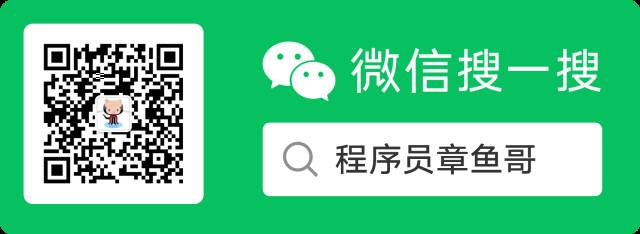
↙点击下方“阅读原文”查看更多





















 1843
1843











 被折叠的 条评论
为什么被折叠?
被折叠的 条评论
为什么被折叠?








